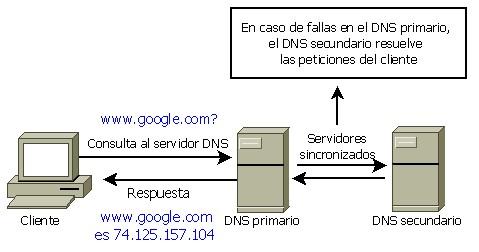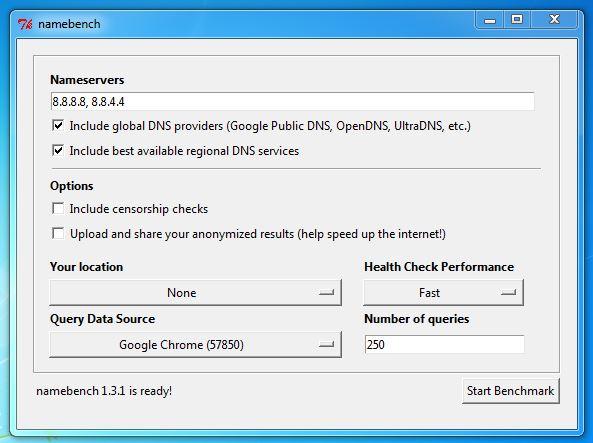DNS 2019, los mejores y los más rápidos
Los servidores DNS son claves para Internet y necesarios para nuestro día a día en la red de redes. En los últimos tiempos se ha popularizado el uso de DNS alternativos, como los DNS de Google o los DNS de Open DNS, contando con algunas novedades interesantes como los DNS de Cloudflare o los de IBM que son bastante recientes. Para intentar poner toda la información en orden, vamos con este nuevo artículo de DNS 2019 explicando qué son, para qué sirven, cuáles son los mejores y cómo cambiarlos en Windows, Linux, macOS, iOS y Android.
Aunque ya tenemos una guía con todo lo que necesitas saber sobre DNS, nunca está de más volver a repasar la información y ponerlo todo al día. Utilizar DNS alternativas o de terceros tiene muchas ventajas hasta el punto que muchos encuentran razones para no usar las DNS del proveedor de Internet, como la posibilidad de acceder a páginas web que hayan sido bloqueadas a este nivel por una orden judicial.
DNS 2019: qué son, para qué sirven y desde cuándo existen
Parece que hablar de DNS en 2019 suene como algo habitual, pero lo cierto es que no llevan con nosotros desde siempre. Las DNS no se utilizaron al principio de Internet, cuando no era más que una red pequeña con muy pocos dominios activos. Hasta 1983 se utilizaba un fichero HOST que guardaba todos los dominios conocidos de Internet. Esto llegó a ser insostenible por el crecimiento en el número de dominios, lo que propició el nacimiento de DNS, siglas de Domain Name System.
¿Qué son los DNS?
DNS o Domain Name System (Sistema de Nombres de Dominio) es, básicamente, un sistema de nomenclatura jerárquico descentralizado para dispositivos conectados tanto a Internet como a redes privadas que asocia información con el nombre del dominio. Su función principal es la “traducir” los nombres de los dominios que estamos acostumbrados, como adslzone.net, en identificadores binarios asociados con los equipos conectados a la red o direcciones IP, como 84.56.963.21.
¿Para qué sirven los DNS?
Como acabamos de explicar, su función más importante es la de “traducir” los nombres de dominio fáciles de recordar por las personas en direcciones IP del servidor en el que están alojadas estas. Como sería casi imposible memorizar las IP de las webs a las que queremos acceder, este sistema se implementó para facilitar la vida a los usuarios.
Estamos ante un una base de datos distribuida y jerárquica que almacena información asociada a nombres de dominio en redes como Internet que es capaz de asociar datos como nombres de dominio a direcciones IP y la localización de los servidores de correo electrónico de cada dominio.
Además, aporta ventajas como la de cambiar la IP de una determinada página web sin que afecte al acceso al dominio o poder utilizar un CDN (Content delivery network) y siempre conectarnos a la dirección IP más ceracana a nuestra ubicación para tener la máxima velocidad posible.
Servidores alternativos, desde DNS Google a DNS Cloudflare pasando por Open DNS o IBM Quad 9
Ya os hemos contado que los DNS alternativos, es decir, los que no nos proporciona automáticamente nuestra operadora, se han popularizado en los últimos tiempos. Sin duda, los DNS Google son los más populares, sobre todo por lo fácil de recordar de su dirección 8.8.8.8. No obstante, en el pasado se lanzaron los DNS de IBM Quad9 en 9.9.9.9 o los DNS 1.1.1.1 de Cloudflare. No podemos olvidar los DNS de Open DNS que nos ofrecen muchas posibilidades.
Listado de los mejores DNS 2019
Internet nos ofrece una amplia variedad de servidores DNS alternativos que podemos probar, pero existen algunos con mejor reputación y está comprobado que sirven para mejorar nuestra experiencia en Internet. Lo mejor es probar algunos de la siguiente lista para quedarnos con el que mejor servicio nos dé. Los mejores DNS de 2019 son:
- Level3 – 209.244.0.3 y 209.244.0.4
- IBM Quad9 – 9.9.9.9
- Verisign – 64.6.64.6 y 64.6.65.6
- Google – 8.8.8.8 y 8.8.4.4
- WATCH – 84.200.69.80 y 84.200.70.40
- Comodo Secure DNS – 8.26.56.26 y 8.20.247.20
- OpenDNS Home – 208.67.222.222 y 208.67.220.220
- GreenTeamDNS – 81.218.119.11 y 209.88.198.133
- SafeDNS – 195.46.39.39 y 195.46.39.40
- OpenNIC – 96.90.175.167 y 193.183.98.154
- SmartViper – 208.76.50.50 y 208.76.51.51
- Dyn – 216.146.35.35 y 216.146.36.36
- FreeDNS – 37.235.1.174 y 37.235.1.177
- Alternate DNS – 198.101.242.72 y 23.253.163.53
- DNS – 77.88.8.8 y 77.88.8.1
- UncensoredDNS – 91.239.100.100 y 89.233.43.71
- Hurricane Electric – 74.82.42.42
- puntCAT – 109.69.8.51
- Neustar – 156.154.70.1 y 156.154.71.1
- Cloudflare – 1.1.1.1 y 1.0.0.1
- Fourth Estate – 45.77.165.194
- CleanBrowsing – 185.228.168.9 y 185.228.169.9
Siempre podemos volver a la configuración por defecto de la conexión con los datos del listado completo de todos los DNS de las operadoras españolas.
Cómo encontrar los mejores DNS 2019
Os hemos explicado que encontrar los mejores DNS para uno mismo depende de la experiencia y de probar algunos de los que aparecen en el listado de recomendados. No obstante, podemos recurrir a herramientas como Namebench para Windows, Mac y Linux que encuentra los mejores DNS para nuestra conexión o DNS Jumper para poder modificar rápidamente la configuración.
Para elegir los mejores, tendremos que mirar más allá de velocidad y atender a otras cuestiones como saber si la empresa responsable guarda registros de nuestras conexiones o de las direcciones visitadas. También es interesante saber si cuenta con DNSSEC o DNSCrypt para máxima seguridad de nuestras conexiones.
Cómo cambiar las DNS: Windows, macOS, Linux, iOS, Android y router
Una vez que sabemos cuáles son los mejores DNS del mercado y hemos encontrado los que mejor le funcionan a nuestra conexión y que nos ofrecen las ventajas que estamos buscando, es hora de cambiarlos. Esto lo podemos hacer a nivel del router para que todos los equipos conectados se beneficien del cambio o bien a nivel individual en cada uno de los dispositivos.
Windows
- Configuración
- Red e Internet
- Cambiar opciones del adaptador
- Botón derecho en el adaptador y Propiedades
- Protocolo de Internet versión 4 (TCP/IPv4) y Propiedades
- Activar Usar las siguientes direcciones de servidor DNS
- Completar con las DNS elegidas
Manual completo para cambiar las DNS en Windows 10.
macOS
- Preferencias del Sistema
- Red
- Seleccionar la conexión en uso y pulsar en Avanzado
- Navegar hasta la pestaña DNS, pulsar el botón + y añadirlos
Linux
- Sistema
- Preferencias
- Conexiones de red
- Seleccionar conexión y pulsar en la rueda dentada
- Modificar DNS en la sección IPv4
iOS – iPhone y iPad
- Accederemos a Ajustes
- Wi-Fi
- Pulsaremos sobre la “i” azul que aparece a la derecha de la red a la que estamos conectados
- Pulsaremos en Configuración DNS
- Cambiaremos Automático por Manual
- Pulsaremos en Añadir servidor
- Introduciremos la DNS primaria (ejemplo 1.1.1.1)
- Pulsaremos en Añadir servidor
- Introducir la DNS secundaria (ejemplo 1.0.0.1)
- Pulsaremos en Guardar
Manual completo para cambiar las DNS en iOS.
Android
- Accederemos a Ajustes
- Entrar en Wi-Fi en el apartado Red e Internet o WiFi y redes
- Mantener pulsando sobre la red WiFi que queremos cambiar las DNS
- Pulsar en Modificar Red
- Pulsar en Opciones avanzadas
- Seleccionar Estático en Ajustes de IP
- Introducir la DNS primaria en DNS 1 (ejemplo 1.1.1.1)
- Introducir la DNS secundaria en DNS 2 (ejemplo 1.0.0.1)
- Pulsar en Guardar
Manual completo para cambiar las DNS en Android.
Router
Este punto es más complicado que los anteriores ya que la configuración y el menú de ajustes de cada modelo de router es un mundo. Por ello, no tenemos una explicación genérica al no contar todos los modelos con la misma interfaz. Sin embargo, os recomendamos visitar nuestro foro sobre routers para conseguir toda la información al respecto.
Via: www.adslzone.net
 Reviewed by Anónimo
on
18:37
Rating:
Reviewed by Anónimo
on
18:37
Rating: